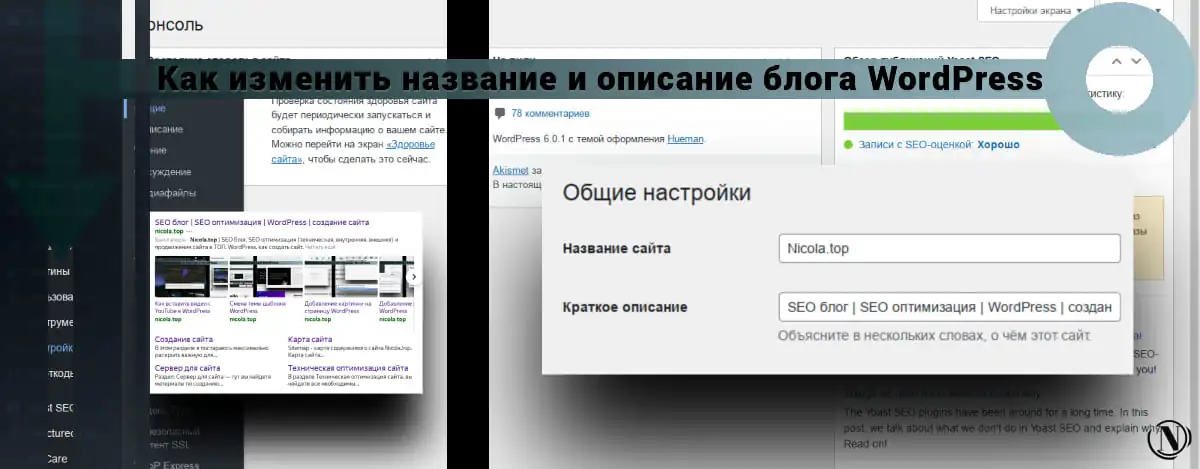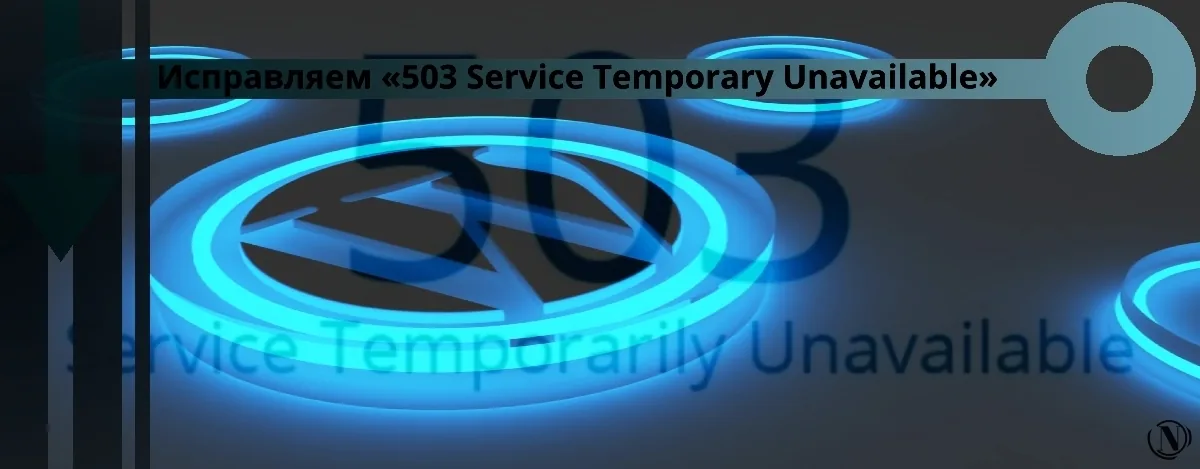Hinzufügen von Tags (Tags) in WordPress
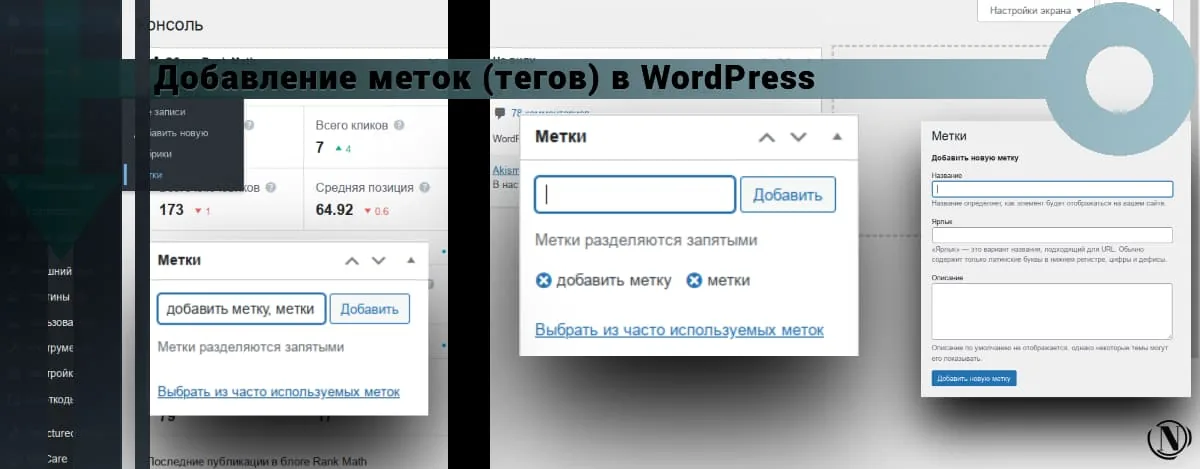
Hallo zusammen, heute werde ich es erzählen So fügen Sie Tags (Tags) zu einem Beitrag in WordPress hinzu. Durch das Hinzufügen von Tags auf der Website können Sie das Thema des Eintrags umfassender anzeigen. Für jeden Eintrag können Sie ein bis sieben Tags angeben. Es ist besser, nicht zu kämpfen))
Das Vorhandensein von Strängen (Tags) in Site-Datensätzenwirken sich positiv auf die Benutzerfreundlichkeit der Seiteninhalte aus. Sie helfen Website-Besuchern, zusätzliche Informationen zum untersuchten Thema zu finden. Nehmen wir an, ich suche in einem Beitrag nach Informationen zu einem bestimmten Thema, habe aber nicht genügend Daten. In diesem Fall kann ich auf Tags verweisen, um weitere Informationen zu meinem Thema zu finden.
Kommen wir zur Anleitung. Es gibt zwei Möglichkeiten, der Site Tags (Tags) hinzuzufügen. Diese Optionen ähneln stark dem Hinzufügen von Kategorien zur Site.
Der Inhalt des Artikels:
- Die erste Möglichkeit besteht darin, Tags über den Eintrag hinzuzufügen
- Die zweite Option ist das Hinzufügen von Tags über das Admin-Panel
Die erste Möglichkeit besteht darin, Tags zu Beiträgen hinzuzufügen
Sie können jedem Beitrag auf Ihrer Website Tags hinzufügen, auch einem bestehenden. Gehen Sie zu dem Beitrag, dem Sie Tags hinzufügen möchten.
1. Im Post-Editor auf der linken Seite. Finde einen Block StichworteGeben Sie im Blockfeld die gewünschten Beschriftungen ein zum Eintrag hinzufügen, durch Kommas getrennt eingeben.
2. Drücken Sie dann die Taste Hinzufügen, und aktualisieren Sie dann den Datensatz, indem Sie auf die Schaltfläche klicken Aktualisierung.
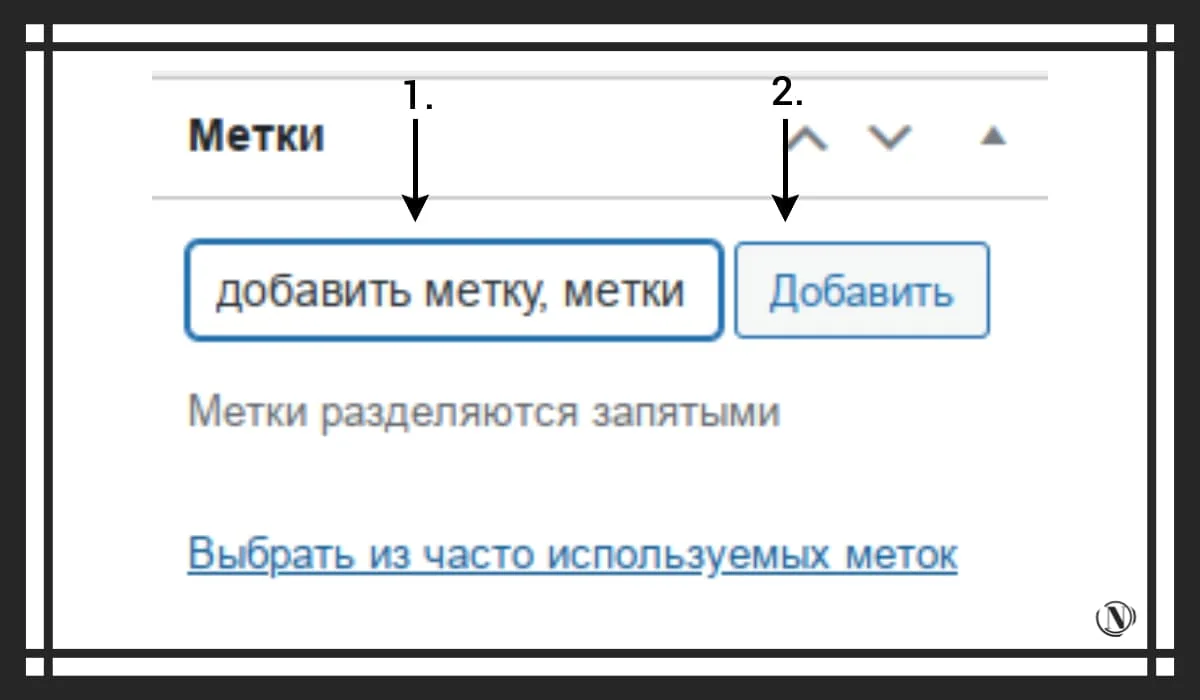
3. Nach der Aktualisierung des Datensatzes werden die Tags automatisch aktualisiert mit deinem Beitrag verlinkt. Für jedes Tag wird eine eigene Seite erstellt (wie eine Überschrift), auf der die Tag-(Tag-)Einträge angezeigt werden. Sie können Tags ganz einfach aus einer Aufnahme entfernen, indem Sie einfach auf das Kreuz neben dem Tag klicken. Sie müssen die Seite erneut aktualisieren, damit die Änderungen wirksam werden.
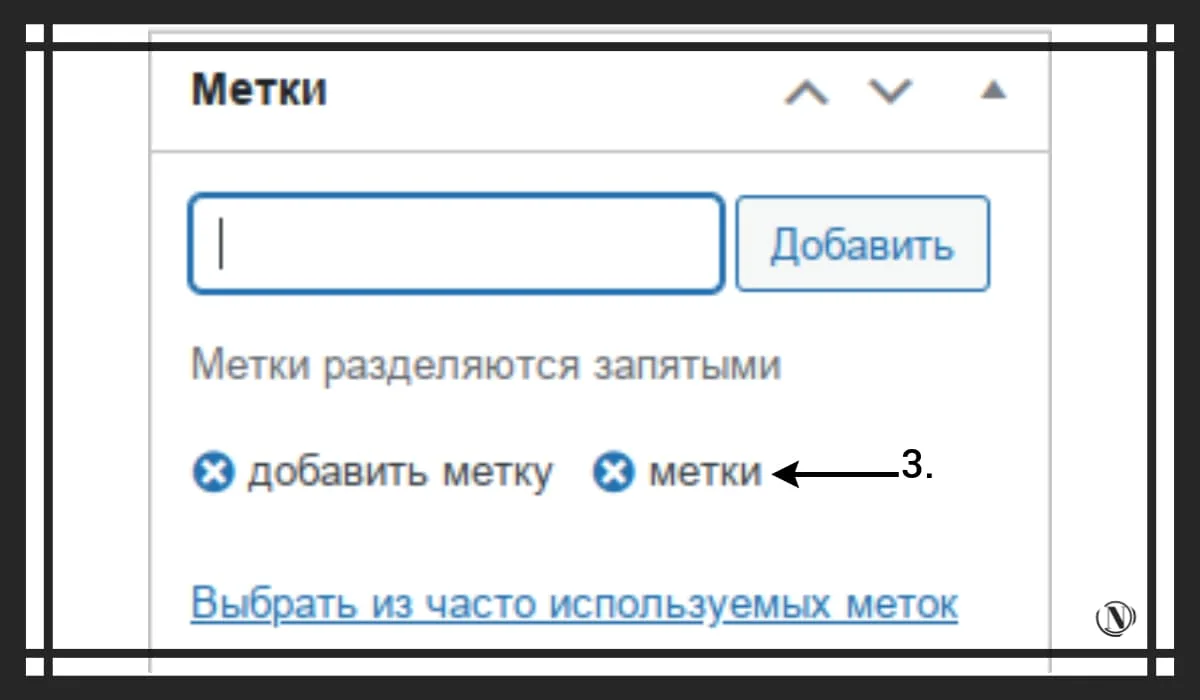
Die zweite Option ist das Hinzufügen von Labels im Admin-Panel
Diese Option ähnelt der Methode zum Hinzufügen einer Rubrik, die Aktionen sind sehr ähnlich. Folge diesen Schritten:
1. Bewegen Sie den Mauszeiger im Admin-Panel-Menü über den Menüpunkt Einträge.
2. Klicken Sie dann in der Dropdown-Liste auf Stichworte.

3. Geben Sie den Namen Ihres Labels in das Feld ein.
4. Klicken Sie anschließend auf die Schaltfläche Neues Etikett hinzufügen.
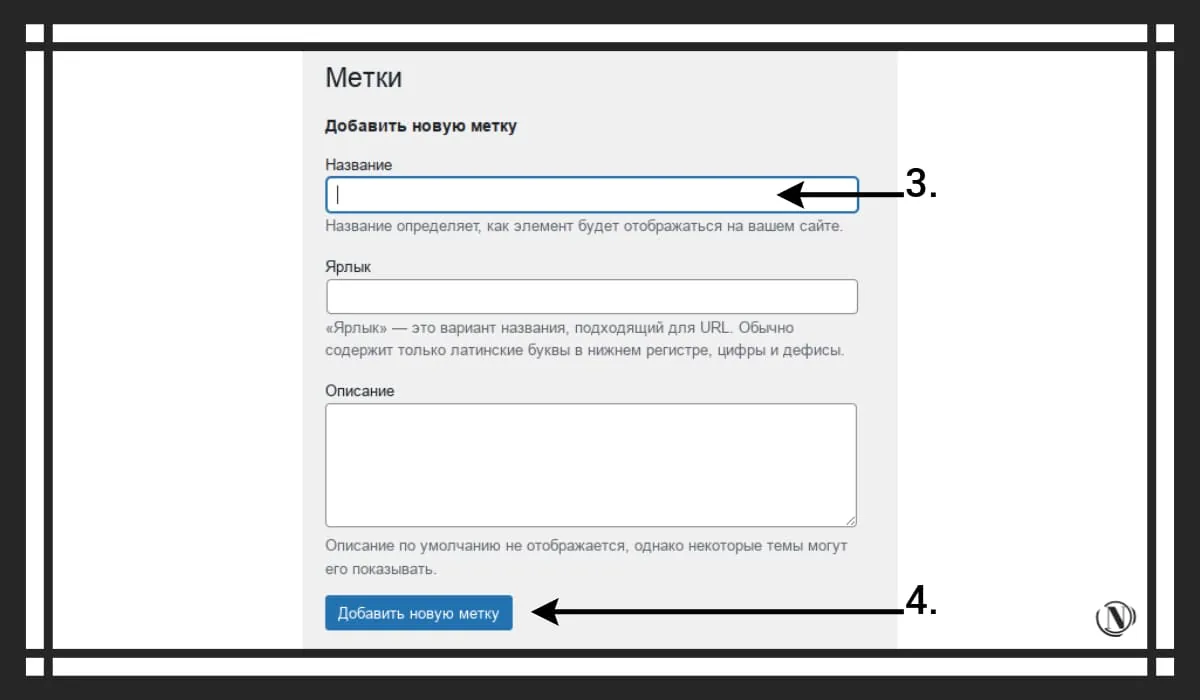
Gut gemacht, neues Tag hinzugefügt. Hier können Sie Tags auch entfernen oder nach Ihren Wünschen ändern. Um ein Etikett umzubenennen, bewegen Sie den Mauszeiger darüber und klicken Sie Ändern. Achten Sie nach der Namensänderung darauf, die Bezeichnung zu aktualisieren. Änderungen werden auf den Wert des Labels in allen Einträgen angewendet. Daher besteht keine Notwendigkeit, an den Aufzeichnungen etwas zu ändern.
Bitte beachten Sie: Tags (Tags) – erstellen Seiten von geringer Qualität, daher sollte ihnen die Indizierung untersagt werden. Aber wenn Sie sich wirklich anstrengen, können Sie alles zu Ihrem Vorteil nutzen. Wie kann man das machen?
Wenn Sie ein Etikett bearbeiten, ist dies der Fall Beschreibung die Sie hinzufügen können. Beschreiben Sie das Etikett, welches Thema es behandelt, und fügen Sie ein Bild hinzu. Somit wird die Labelseite bei Bedarf beansprucht. Solche Tags können einfach indiziert werden, wodurch die Seite bei neuen Anfragen angezeigt wird.
Wenn Sie außerdem ein schönes Design der Tags auf Ihrer Website erstellen möchten, probieren Sie das Cool Tag Cloud-Plugin aus.
Abschluss
Tags sind eine großartige Möglichkeit, die Struktur Ihrer Website zu verbessern und zu stärken. Erweitern Sie das veröffentlichte Thema so weit wie möglich. In den folgenden Tutorials werde ich Informationen über das Ändern der Designvorlage, das Einfügen eines Videos auf einer Seite und das Hinzufügen von Widgets zu einer Site mit Ihnen teilen. Ich hoffe, dass dieser Artikel für Sie nützlich sein wird.
Lesen dieses Artikels:
Danke fürs Lesen: SEO HELPER | NICOLA.TOP